在新装电脑后,我们常常需要对硬盘进行分区,以便更好地管理数据和保障电脑的性能与数据安全。然而,对于初次接触分区的人来说,这可能是一项难以理解和操作的任务。本文将为大家详细介绍以新装电脑如何分区的步骤和注意事项,帮助读者顺利完成此项任务。
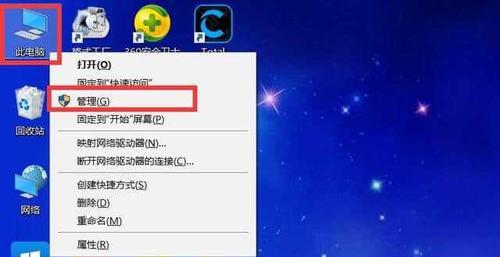
1.确认分区的必要性
在进行分区之前,我们需要先确定是否有必要对电脑硬盘进行分区。如果我们只是打算使用电脑进行一般日常操作,而不需要特定的数据管理需求,那么可以考虑跳过分区步骤。
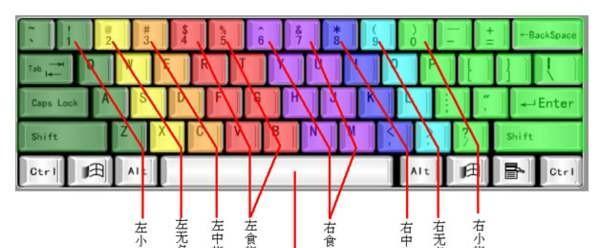
2.了解常见的分区类型
在进行分区之前,我们需要了解一些常见的分区类型,例如主分区、扩展分区和逻辑分区。主分区是用于安装操作系统的位置,而扩展分区和逻辑分区则用于存储其他数据。
3.确定分区方案
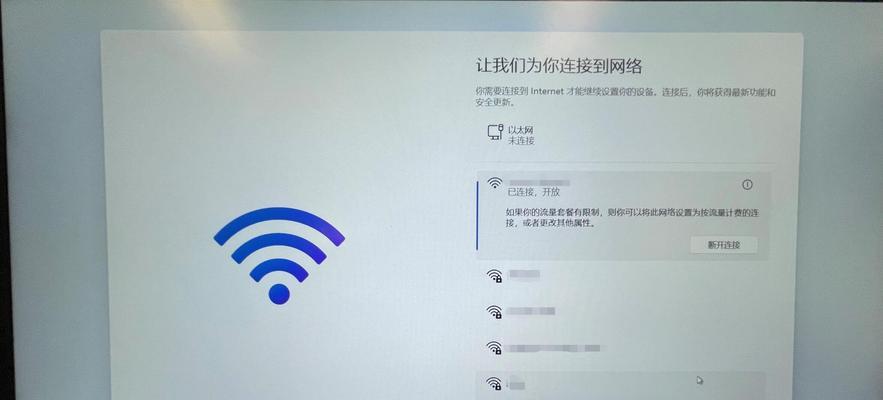
在开始分区之前,我们需要明确自己的分区方案。这包括确定每个分区的大小、命名和用途。例如,我们可以创建一个用于操作系统的主分区,一个用于存储个人文件的逻辑分区等等。
4.备份重要数据
在进行分区之前,务必备份所有重要数据。虽然正常的分区操作不会导致数据丢失,但出现意外情况时,备份可以保障数据的安全。
5.使用合适的工具进行分区
选择一个可靠的分区工具,例如Windows自带的磁盘管理工具或第三方软件。这些工具提供了简单易用的界面和功能,可帮助我们完成分区过程。
6.打开磁盘管理工具
在开始分区之前,我们需要打开磁盘管理工具。在Windows系统中,我们可以通过搜索框中输入“磁盘管理”来找到该工具,并打开它。
7.选择要分区的硬盘
在磁盘管理工具中,我们会看到电脑上已有的硬盘列表。选择要分区的硬盘,并右键点击它,选择“新建简单卷”。
8.设置新建简单卷的大小
在弹出的对话框中,我们可以设置新建简单卷的大小。根据之前确定的分区方案,输入合适的数值来确定分区的大小。
9.设置新建简单卷的盘符和文件系统
在设置完分区大小后,我们可以为新建简单卷指定盘符和文件系统。盘符是用来识别分区的,而文件系统则决定了我们如何读写该分区的数据。
10.完成新建简单卷的设置
在设置完盘符和文件系统后,我们只需按照提示一步步完成剩余的设置,直到成功创建新分区。
11.创建其他分区
按照之前确定的分区方案,重复上述步骤,创建其他所需的分区。可以根据需要,设置不同的大小、盘符和文件系统。
12.检查分区结果
创建完所有分区后,我们需要检查一下分区结果是否符合预期。可以在磁盘管理工具中查看分区列表,并确认每个分区的大小和属性是否正确。
13.格式化分区
如果新建的分区未被格式化,我们需要右键点击该分区,在弹出菜单中选择“格式化”。按照提示完成格式化过程,以便正常读写该分区的数据。
14.迁移数据到相应分区
如果我们有现有的数据需要迁移到相应分区,我们可以使用文件管理器将数据复制或移动到相应的盘符下。
15.分区任务完成
通过以上步骤,我们顺利完成了新装电脑的分区任务。现在,我们可以根据分区方案管理数据和提升电脑性能,同时保障数据的安全。
分区是新装电脑后的重要任务之一,它可以帮助我们更好地管理数据和保障电脑性能与数据安全。通过正确的分区步骤和注意事项,我们可以轻松完成分区过程,并充分利用分区带来的好处。希望本文提供的详细指南能够帮助读者顺利进行新装电脑的分区工作。





